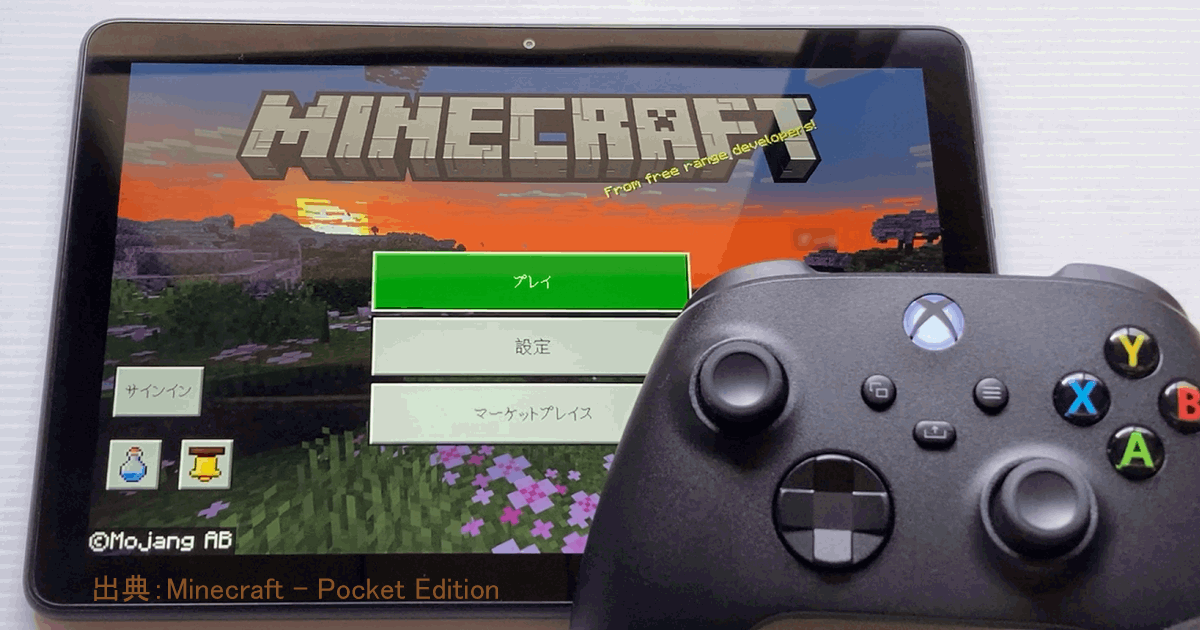お手数ですが、こちらのリンク🔗「より良い生活」から再訪すると更新されるかもしれません。
こんにちは、マインクラフト(マイクラ)でどんな世界を作ろうか楽しく試行錯誤しているNoko(のこ)です!
子どもから大人まで楽しめる「マイクラ」ことMinecraft(マインクラフト)。

どんなゲームか気になるな……。
自分もちょっと遊んでみたいな。
マイクラを自分でもプレイしてみたいと思ったことはありませんか?
実はFireタブレットを持っていれば遊べるかもしれません。
この記事ではFireタブレット版のマイクラ「Minecraft – Pocket Edition」の対応端末や導入手順、おすすめ関連グッズをお伝えします。
- Fireタブレット版のマインクラフト(マイクラ)「Minecraft – Pocket Edition」対応端末
- マイクラの導入手順
- マイクラの始め方(シングルプレイ)
- マイクラを遊ぶときにあると便利なグッズ
※執筆時点(2024年5月)での内容です(バージョン: 1.20.81.01)
※過去にFireタブレットに配信されていたマイクラ(FIRE TV 版および ANDROID 版 MINECRAFT)はサポート終了しています
マインクラフト(マイクラ)とはどんなゲーム?

マインクラフト(マイクラ)はブロックで構成された世界の中で自由に建物を作ったり、動物を眺めたり、サバイバル生活を送ったりできるゲームです。
決まった目標は定められていないので、自分の好きなように物を作ったり壊したりできます。
たくさんのアイテムで好きな建築物をたくさんつくってもよいし、広い世界を探検してもよし。
マイクラはパソコン版やNintendo Switch版、Fireタブレット版など、さまざまな端末で遊べます。
(※遊ぶ端末で使えるソフト(アプリ)が異なります。この記事ではFireタブレット版のみ紹介しています)
- Minecraft 公式サイト
(https://www.minecraft.net/ja-jp) - 初心者向けMinecraftガイド
(https://www.minecraft.net/ja-jp/minecraft-tips-for-beginners) - YouTube 公式チャンネル「マインクラフト 日本公式 / Minecraft Japan」
(https://youtube.com/@minecraftjapan?si=TDrhMSFhWrh_PhCq)
Fireタブレット版マインクラフト(マイクラ)の対応端末

Fireタブレット版のマインクラフト(マイクラ)はAmazonアプリストアにある「Minecraft – Pocket Edition」です。
対応するFireタブレット端末をみてみましょう。
端末ごとの対応アプリの検索結果で出てきた端末がこちらです。
(2024年10月時点)
- Fire HD 8 (2024)
- Fire HD 10 (第13世代)
- Fire Max 11
- Fire HD 8 Plus (第12世代)
- Fire HD 8 (第12世代)
- Fire 7 (第12世代)
- Fire HD 10 (第11世代) ※2021年発売
- Fire HD 8 (第10世代) ※2020年発売
- Fire HD 10 (第9世代) ※2019年発売
- Fire HD 8 (第8世代) ※2018年発売
- Amazon Fire HD 10 キッズプロ (10インチ)
- Amazon Fire HD 10 キッズモデル (10インチ)
(2023年発売、2021年発売、2019年発売) - Amazon Fire HD 8 キッズプロ (8インチ)
- Amazon Fire HD 8 キッズモデル (8インチ)
(2024年発売、2022年発売、2020年発売、2018年発売) - Amazon Fire 7 キッズモデル (7インチ)
(2022年発売)
マイクラに必要なOS環境:がAndroid 9.0のため、Fire OS 7 以上の端末が対応しているようです。
これらのFireタブレットを持っていればFireタブレット版のマイクラをダウンロードできます。
Fireタブレットにマインクラフト(マイクラ)を導入する手順と始め方
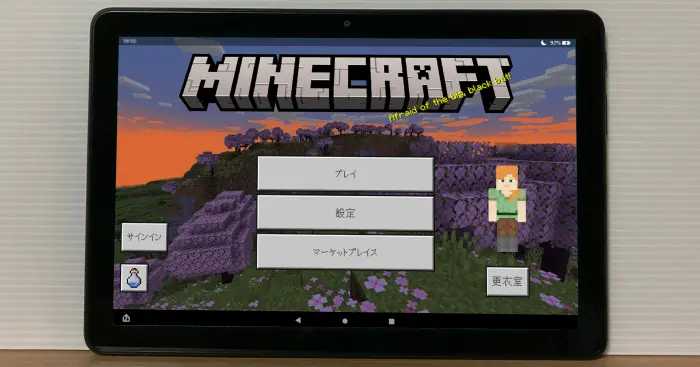
- Fireタブレット版マイクラ「Minecraft – Pocket Edition」を購入してFireタブレットにダウンロード
- 許可の変更(ストレージを許可)
- アプリを開いてプレイ
順番にみていきます。
[1:導入手順] マインクラフト(マイクラ)を購入してFireタブレットにダウンロード
Fireタブレットでマイクラを遊ぶにはマイクラを購入します。
購入方法は次の2通りあるので好きな方を選んでくださいね。
Amazonのサイトから購入する手順(スマホやパソコンからでもOK)
- Amazon.co.jpのサイトにあるAmazonアプリストアでFireタブレット版マイクラ「Minecraft – Pocket Edition」のページを開く
- 「配信先:」を確認して「1-Click で 今すぐ購入」をタップ
Fireタブレットがインターネットに接続されていればアプリがダウンロードされます。
Fireタブレットのアプリストアで購入する手順
- [アプリストア] をタップ
- 右上の [虫眼鏡のアイコン] をタップ
- 「マインクラフト」と入力してキーボードの虫眼鏡のマークをタップして検索
- [ Minecraft – Pocket Edition ](Mojang)をタップ
- [ ¥○○○(アプリの金額)] をタップ
- [今すぐ購入] をタップ
購入後(インストール後)に [ダウンロード] をタップすればアプリをFireタブレットに入れられます。
[2:始める前に] マインクラフト(マイクラ)の [ストレージ] を許可する
ゲームを起動する前に [設定] (アプリの許可)を変更します。

【体験談】
最初にこの設定をしておかなかったので、パソコンやmicroSDカードなどを使ったワールドデータ(創造・探検した世界)のバックアップ・移行ができませんでした。
あとから許可に変更しても、私の端末ではダメでした。あらゆる方法を試しましたがバックアップ不可。
……コツコツ進めたワールドデータはすべて消えました。
一度アプリを起動してしまった場合はアンインストールして再度インストールした方が良いかも。
※【追記】2024年7月にワールドデータが見当たらなくなりました
ファイル管理アプリを使ってもパソコンにつないでも出てこないので、データのバックアップや移行は難しいかもしれません……
→ アンインストールしてやり直したらワールドデータが表れました。アプリの初回起動前にストレージを許可しないとダメっぽいです。
[Minecraft] アプリを長押しします。
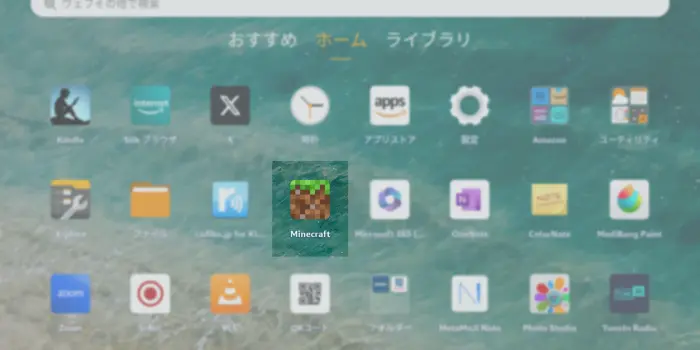
[アプリ情報] をタップ。
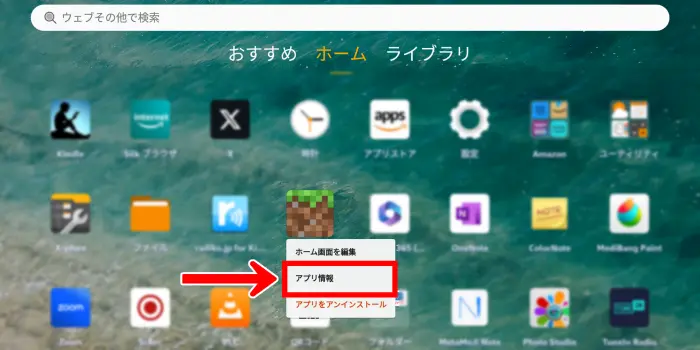
[許可] をタップ。
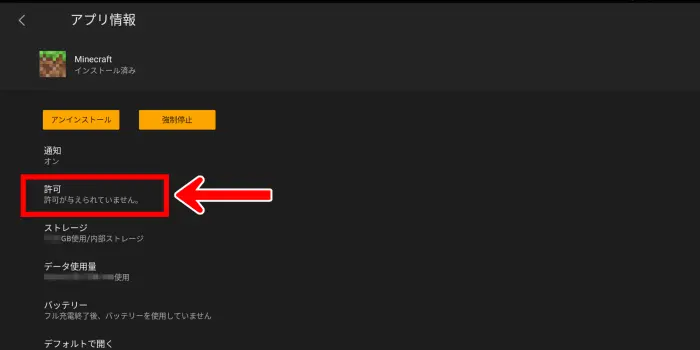
[ストレージ] をタップして、許可(スイッチをオレンジ色に)します。
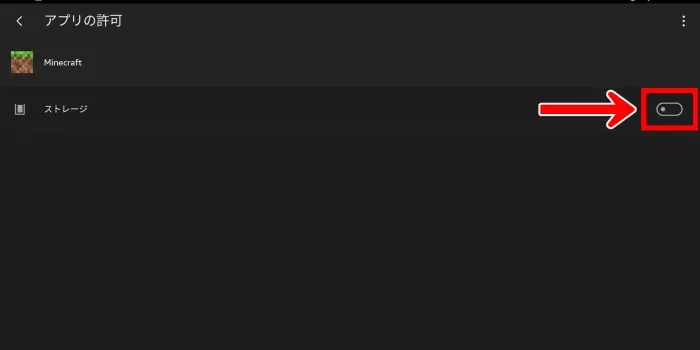
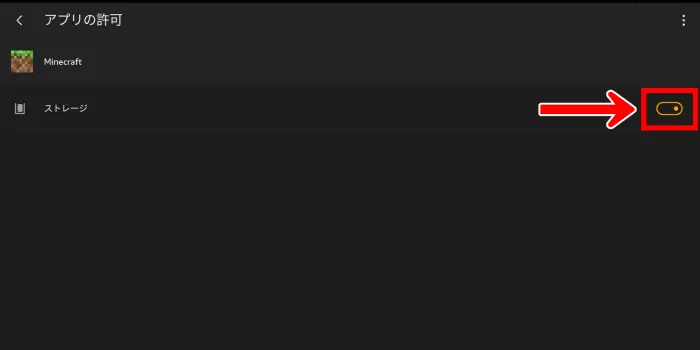
これだけは設定しておきましょう。
[3:始め方] マインクラフト(マイクラ)のアプリを開いて始める
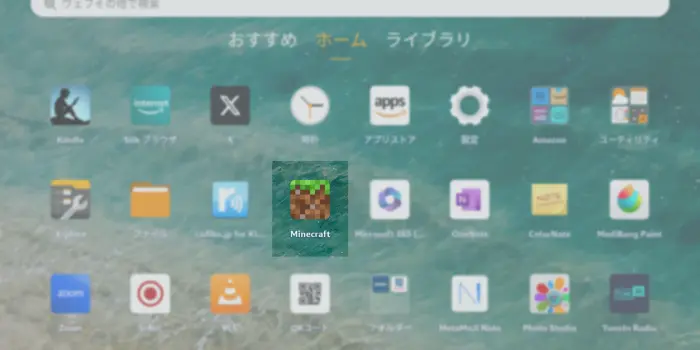
マイクラのダウンロードが終わり、ストレージの許可を変更したらアプリを開いて始めましょう。
アプリをダブルタップして起動します。
初めてのマイクラを開始
アプリを起動中、[ゲームモード] の画面が出てきたら [OK] をタップ。
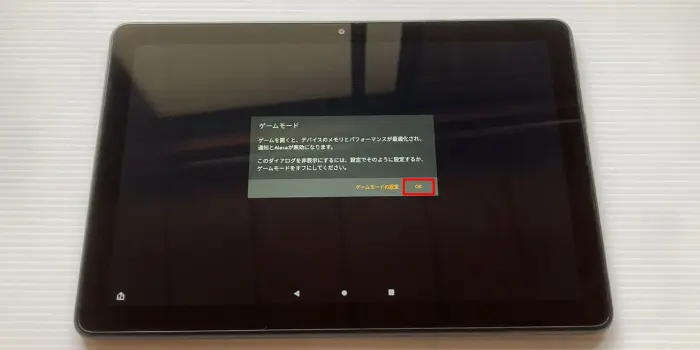
ちなみにゲームモードをオンにすると通知が表示さなくなりゲームに集中できます。
Fireタブレットでゲームモードをオンにする
出典:Amazon.co.jp ヘルプ&カスタマーサービス「Fireタブレットでゲームモードをオンにする」
対応端末でゲームモードを有効にすると、気が散ることなくゲームをプレイできます。ゲームのプレイ中に、Alexaやその他のアプリ(Eメールやソーシャルネットワークなど)からの通知は表示されません。
次はサインインの画面が出てきます。
Microsoftのアカウントでサインインすれば実績や進捗をチェックできたり、家族や友だちと一緒に遊んだりできます。
この記事ではサインインしないで進めるため、 [今はやめておく] をタップ。
※あとからでもセーブデータを引き継いだ状態でサインインできます
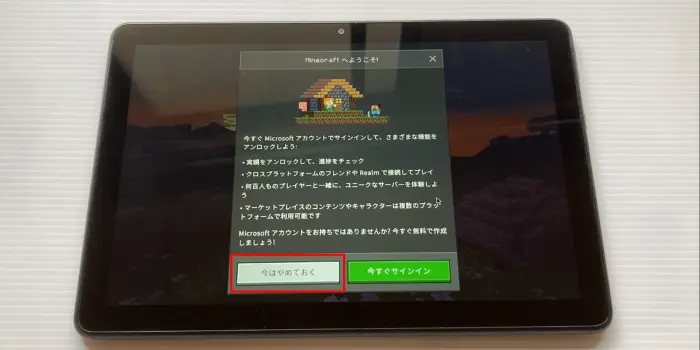
ゲームモードの選択画面が出てきます。
あとで変更できるので「サバイバル」でも「クリエイティブ」どちらでもOKです。
この記事では「サバイバル」で説明するので、[サバイバル] をタップ。
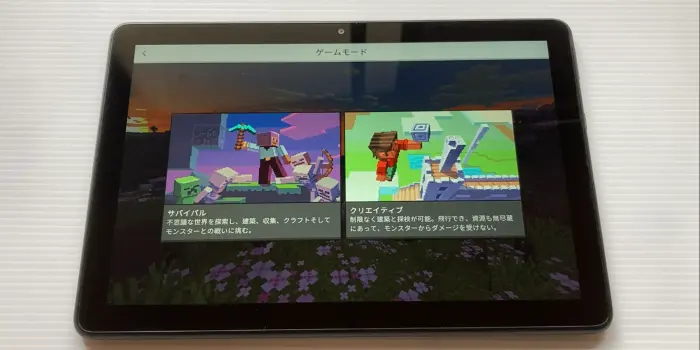
難易度設定の画面になります。
こちらもあとで設定を変更できるので、ここでは初心者が遊び始めやすい [ピースフル] をタップ。
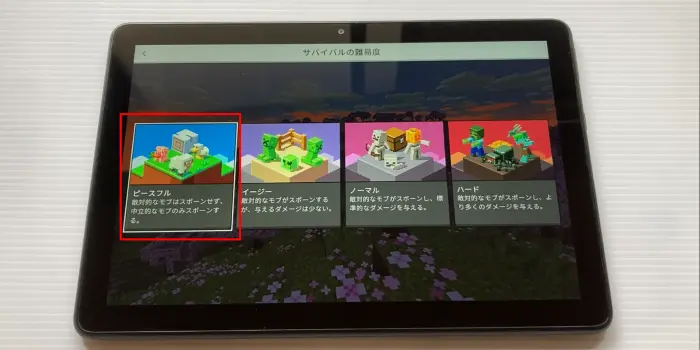
操作モードを設定します。
あとで変更できるので、ここではそのまま(一番上の設定のまま)で [選択] をタップ。
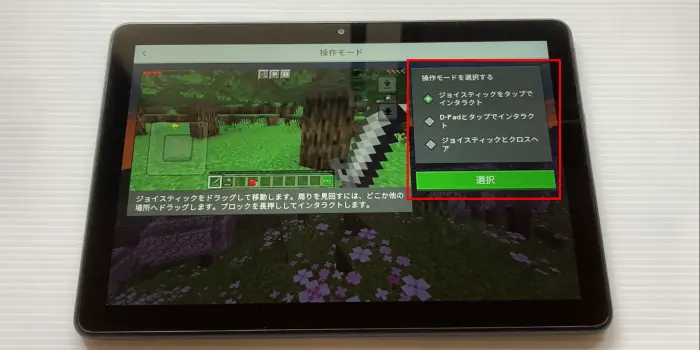
新しい世界が作られます。
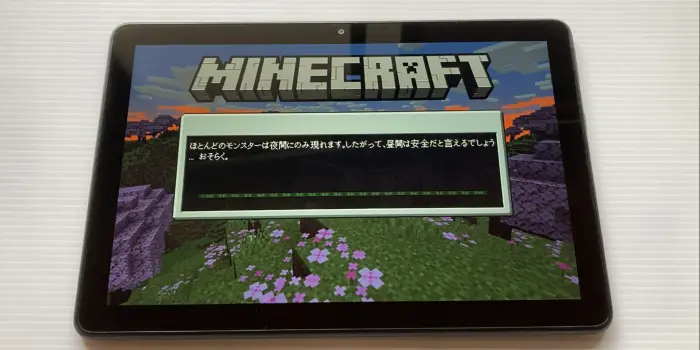
途中で次の画面が出てきたら[続ける] をタップ。

しばらく待つと……
新しい世界が作られました。
※ランダムで生成されるので、出てくる世界は画像のものとは異なります
画面上部の真ん中右側にあるアイコン [三] をタップして設定メニューを開きます。
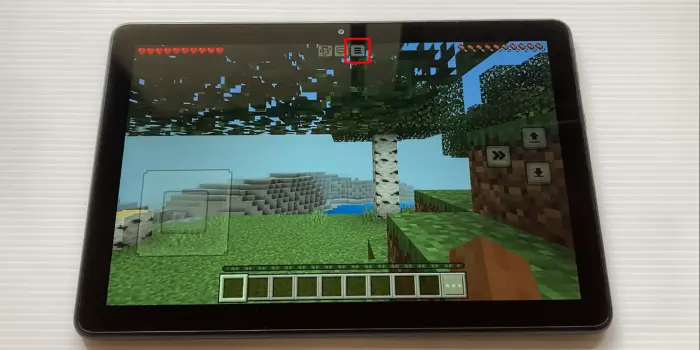
この画面になったら [セーブして終了] をタップして一度ゲームを終了します。
※いったんゲームを終了しておけば、ゲーム内の時間が進まずに遊び方やゲームの設定をじっくりと確認できます
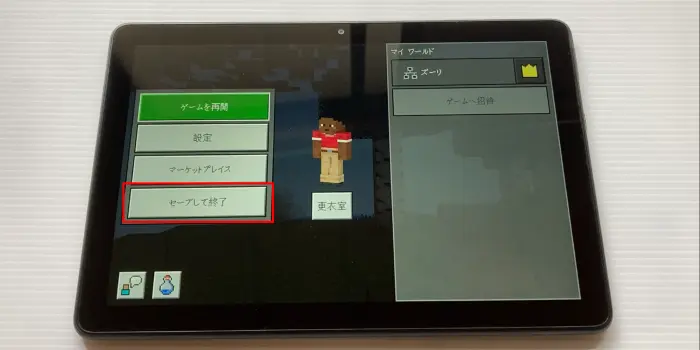
遊び方の確認と設定の見直し
タイトル画面に戻ったら [設定] をタップ。
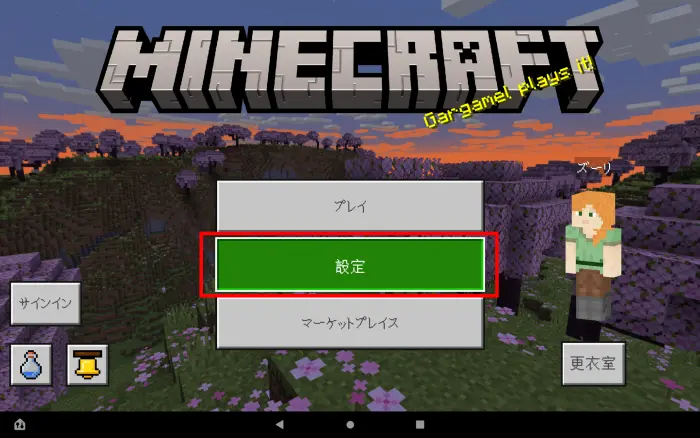
[遊び方] をタップ。
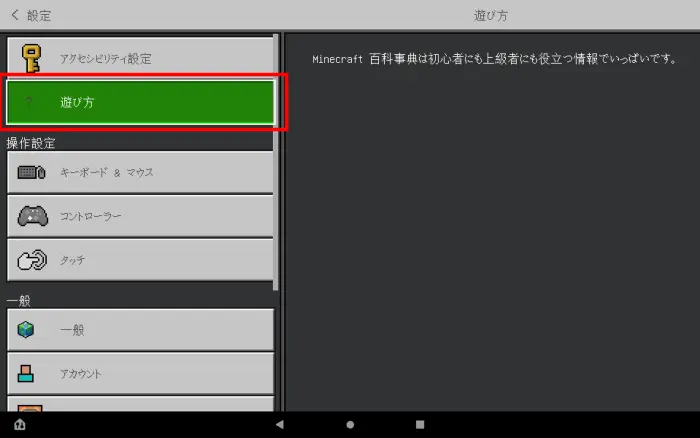
ここで基本的な操作を知ることができます。
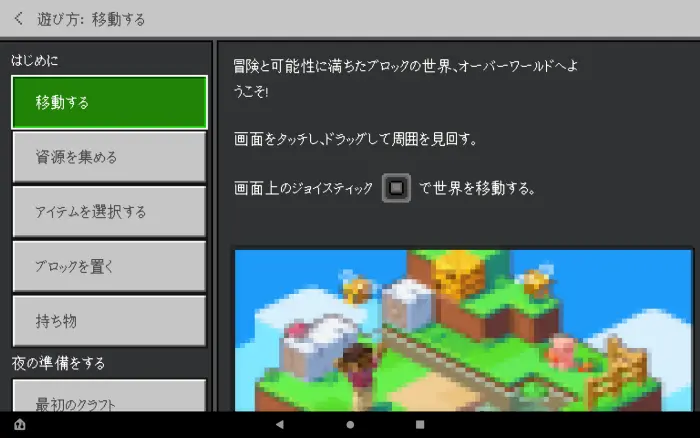
一通り目を通しておけば、どうやって進めたらよいかイメージしやすくなりますよ。
前の画面に戻るときは左上の [く 遊び方:移動する] をタップします。
タッチ操作の設定変更は [タッチ] から変更できます。
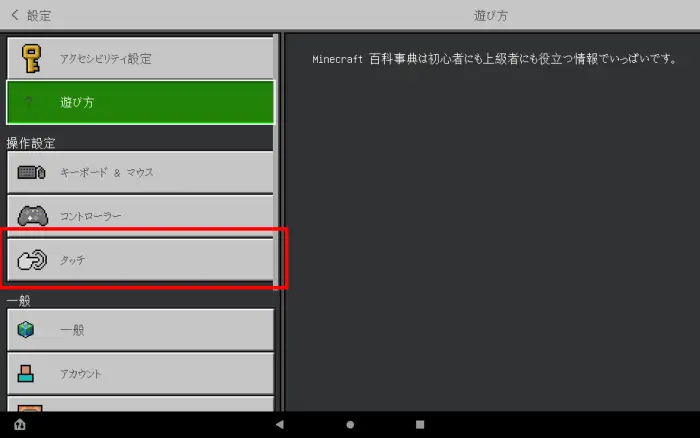
遊びやすそうだなと思う操作モードに設定しましょう。
設定を終えたら左上の [く 設定] をタップしてタイトル画面へ戻ります。
再び遊び始めるには [プレイ] をタップ。
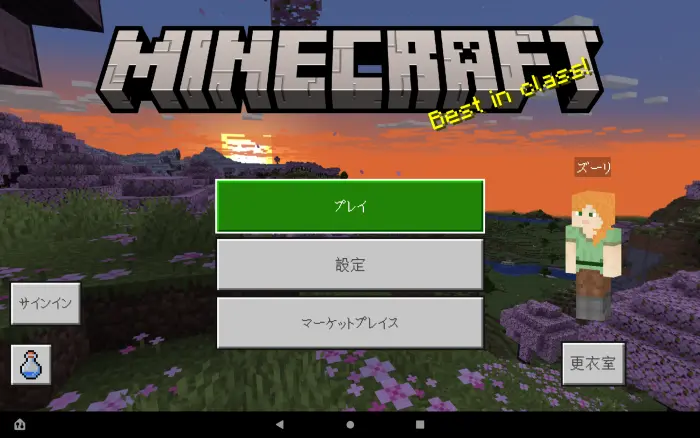
再開したいワールドをタップすれば続きを遊べます。
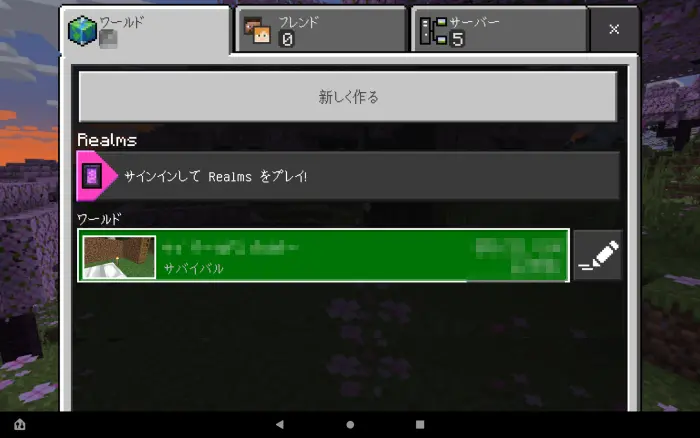
最初にやることは、夜が訪れる前に資源と住居を確保することです。
とにかく触ってみて、わからないことは検索しながら進めていきましょう。
最初に何をしたら良いか全くわからない場合は「たにしらいす」さんのこちらの動画が参考になるかなと思います。
Fireタブレット版マインクラフト(マイクラ)をガッツリ遊ぶときに併せて使いたいグッズ

「Fireタブレットでマインクラフトを遊んでみたらハマりそう」
こうなったときにあると便利なグッズを3つ紹介します。
- microSDカード
- ゲームコントローラー
- タブレットスタンド
microSDカード

Fireタブレットのストレージ(容量)を拡張するためにmicroSDカードを利用するのがおすすめです。
Fireタブレットでマイクラを遊んでいると、使用済み容量が増えていきます。
遊べば遊ぶほど、ワールドを作れば作るほど容量を使います。
容量不足を回避するために本やプライムビデオなどのデータはmicroSDカードに保存して、Fireタブレットの空き容量を増やしておくと安心してゲームを遊べます。
ゲームコントローラー
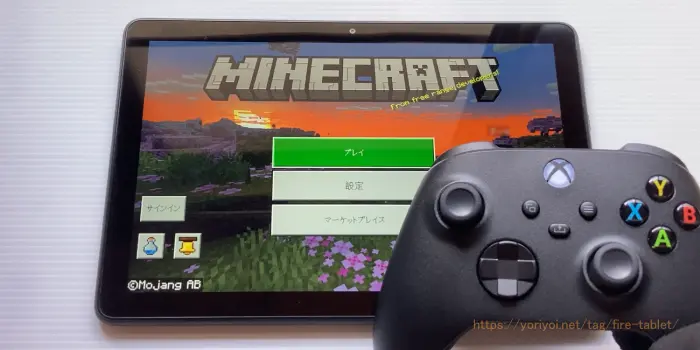
Fireタブレット版マイクラではゲームコントローラーがあると遊びやすい場合があります。
- タップミスによる操作ミスを減らせる
- 姿勢が悪くなりにくい
- タブレットから少し離れていも操作できる
Fireタブレットでは画面タッチや接続したキーボードでもマイクラの操作をできますが、ゲームコントローラーを使うと遊びやすくなりますよ。
私がマイクラを遊ぶときに使っているゲームコントローラーを下に紹介しておきますね。
どのゲームコントローラーにしたらよいか迷ったらこちらがおすすめです。
タブレットスタンド
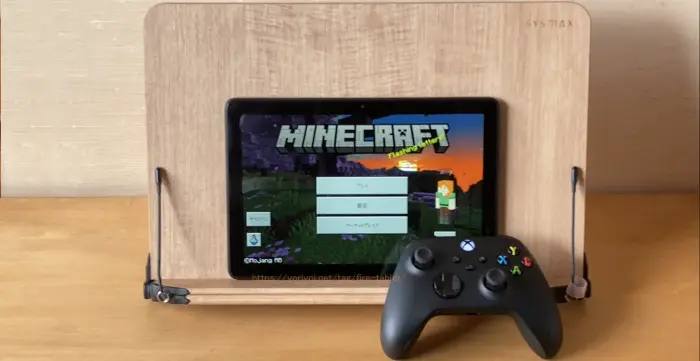
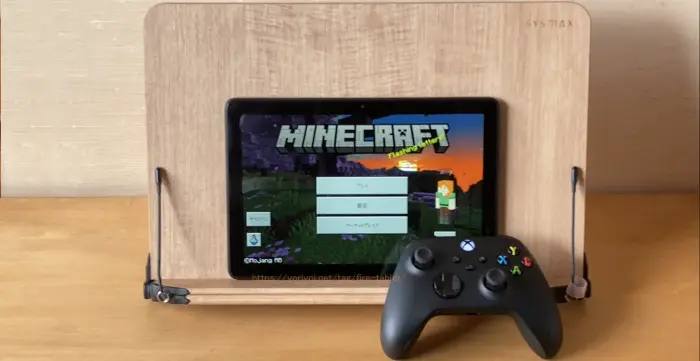
Fireタブレットでゲームコントローラーやキーボードを利用した場合、タブレットスタンドを使って姿勢よく遊べば疲れづらくなります。
マイクラは集中して冒険や街づくりをしていると時間を忘れがちです。
よくない姿勢で遊び続けると身体を痛めます。
遊び終わったあとに身体を痛めにくくするためにも、ゲームコントローラーとあわせてタブレットスタンドを利用するがおすすめです。
まとめ:マインクラフト(マイクラ)のFireタブレット版で広い世界を好きなように創造・冒険しよう!
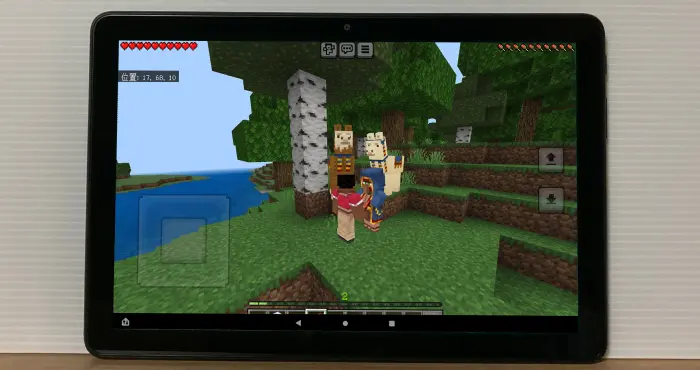
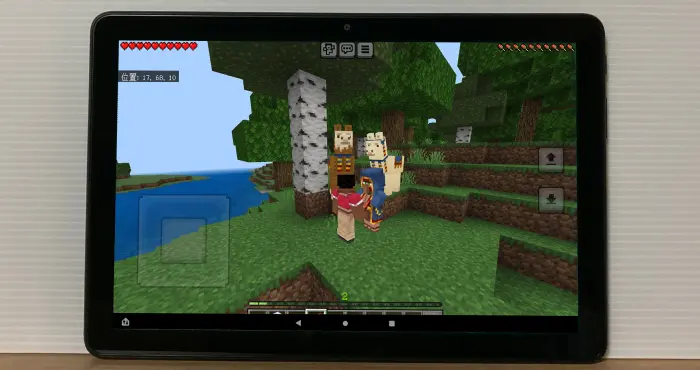
この記事では、Fireタブレット版マインクラフト(マイクラ)の導入手順や始め方、関連製品についてお伝えしました。
さいごに記事の内容を簡単に振り返ります。
Firaタブレット版マイクラ「Minecraft – Pocket Edition」対応端末はこちら。
- Fire HD 8 (2024)
- Fire HD 10 (第13世代)
- Fire Max 11
- Fire HD 8 Plus (第12世代)
- Fire HD 8 (第12世代)
- Fire 7 (第12世代)
- Fire HD 10 (第11世代) ※2021年発売
- Fire HD 8 (第10世代) ※2020年発売
- Fire HD 10 (第9世代) ※2019年発売
- Fire HD 8 (第8世代) ※2018年発売
- Amazon Fire HD 10 キッズプロ (10インチ)
- Amazon Fire HD 10 キッズモデル (10インチ)
(2023年発売、2021年発売、2019年発売) - Amazon Fire HD 8 キッズプロ (8インチ)
- Amazon Fire HD 8 キッズモデル (8インチ)
(2024年発売、2022年発売、2020年発売、2018年発売) - Amazon Fire 7 キッズモデル (7インチ)
(2022年発売)
Fireタブレットにマイクラを導入する手順と始め方は次のようになっています。
※タップすると書かれている箇所に戻ります
Fireタブレット版マイクラをガッツリ遊ぶときに併せて使いたいグッズは次の3つです。
※タップすると書かれている箇所に戻ります
マイクラは初めのうちは何をしたらよいかわからなかったり、操作に慣れずに楽しめないかもしれません。
(私は操作に慣れるのに時間がかかりました。)
やっていくうちにコツを掴めるようになりますし、サバイバルモードでは進めれば進めるほどできることが増えていきます。
好きなものを好きなように作れるようになると思い描いた世界を作る楽しさを感じられると思います。
今回の記事では紹介していませんが、設定次第では家族や友だちとも一緒にプレイすることもできます。
「マイクラって気になっていたけど手を出してこなかったから試してみようかな。」
とか、
「パソコンやNintendo Switchは持っていないからFireタブレットでマイクラを遊ぼうかな。」
このように思ったが吉日、簡単に始められるので遊んでみてくださいね!
Fireタブレット版マイクラで創造性豊かに、好きなように楽しんでくださいね。
遊び方は無限大。
よりよいマイクラ活動を。
以上です。